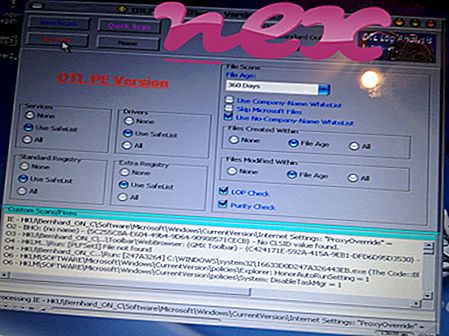ऑडियो डेक या वीआईए कॉडेक कंट्रोल पैनल के रूप में जानी जाने वाली प्रक्रिया एआईआईएके एप्लीकेशन या विनाइल डेक वीआईए टेक्नोलॉजीज (www.via.com.tw) के सॉफ्टवेयर से संबंधित है।
विवरण: ADeck.exe Windows OS के लिए आवश्यक नहीं है और अपेक्षाकृत कुछ समस्याओं का कारण बनता है। ADeck.exe "C: \ Program Files (x86)" के उप-फ़ोल्डर में स्थित है - आमतौर पर C: \ Program Files (x86) \ VIA \ VIAudioi \ SBADeck \ C या : C: \ Program Files (x86) \ VIAudioi \ SBADeck \ । विंडोज 10/8/7 / XP पर ज्ञात फ़ाइल आकार 528, 384 बाइट्स (सभी घटनाओं का 57%), 7, 957, 504 बाइट्स और 4 और वेरिएंट हैं।
घड़ी के बगल में टास्कबार पर इस कार्यक्रम के लिए एक आइकन है। ADeck.exe फ़ाइल एक Windows सिस्टम फ़ाइल नहीं है। ADeck.exe कीबोर्ड और माउस इनपुट को रिकॉर्ड करने में सक्षम है। इसलिए तकनीकी सुरक्षा रेटिंग 40% खतरनाक है, हालांकि आपको उपयोगकर्ता की समीक्षाओं को भी पढ़ना चाहिए।
महत्वपूर्ण: कुछ मैलवेयर स्वयं ADEck.exe के रूप में छलावरण करते हैं, खासकर जब C: \ Windows या C: \ Windows \ System32 फ़ोल्डर में स्थित होता है। इसलिए, आपको यह देखने के लिए अपने पीसी पर ADeck.exe प्रक्रिया की जांच करनी चाहिए कि क्या यह एक खतरा है। हम आपके कंप्यूटर की सुरक्षा की पुष्टि करने के लिए सुरक्षा कार्य प्रबंधक की सलाह देते हैं। यह वाशिंगटन पोस्ट और पीसी वर्ल्ड के टॉप डाउनलोड पिक्स में से एक था।
एक साफ सुथरा कंप्यूटर ADeck के साथ समस्याओं से बचने के लिए महत्वपूर्ण आवश्यकता है। इसका मतलब है मालवेयर के लिए एक स्कैन चलाना, 1 क्लीनमग और 2 sfc / scannow का उपयोग करके अपनी हार्ड ड्राइव को साफ़ करना, 3 अनइंस्टॉलिंग प्रोग्राम जिनकी आपको अब आवश्यकता नहीं है, ऑटोस्टार्ट प्रोग्राम (4 msconfig का उपयोग करके) की जाँच करना और विंडोज के स्वचालित अपडेट को सक्षम करना। हमेशा समय-समय पर बैकअप करने के लिए, या कम से कम पुनर्स्थापना बिंदुओं को सेट करने के लिए याद रखें।
क्या आपको वास्तविक समस्या का अनुभव करना चाहिए, आपने जो आखिरी चीज़ की याद करने की कोशिश की है, या समस्या के पहली बार स्थापित होने से पहले आपके द्वारा स्थापित आखिरी चीज़। अपनी समस्याओं के कारण होने वाली प्रक्रियाओं की पहचान करने के लिए 6 रेज़मोन कमांड का उपयोग करें। यहां तक कि गंभीर समस्याओं के लिए, विंडोज को फिर से स्थापित करने के बजाय, आप अपनी स्थापना की मरम्मत या विंडोज 8 और बाद के संस्करणों के लिए, 7 DISM.exe / ऑनलाइन / सफाई-छवि / पुनर्स्थापना आदेश को निष्पादित करने से बेहतर हैं। यह आपको डेटा खोए बिना ऑपरेटिंग सिस्टम की मरम्मत करने की अनुमति देता है।
आपके कंप्यूटर पर ADeck। एक अद्वितीय सुरक्षा जोखिम रेटिंग प्रक्रिया के संभावित स्पायवेयर, मैलवेयर या ट्रोजन होने की संभावना को इंगित करता है। बी मालवेयरबाइट एंटी-मालवेयर का पता लगाता है और आपकी हार्ड ड्राइव से स्लीपिंग स्पायवेयर, एडवेयर, ट्रोजन, कीगलर्स, मैलवेयर और ट्रैकर्स को हटाता है।
संबंधित फ़ाइल:
avemupdate.exe Wirelesskb850notificationservice.exe adblockplus.dll ADeck.exe setupafterrebootservice.exe sbamtray.exe makecab.exe tbmyas.dll कार्यक्षेत्रupdate.exe sentinel।